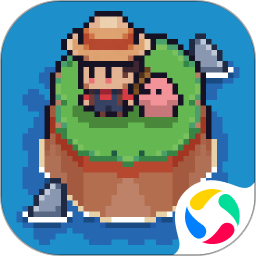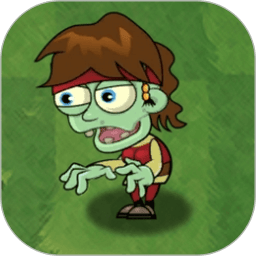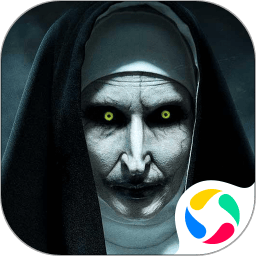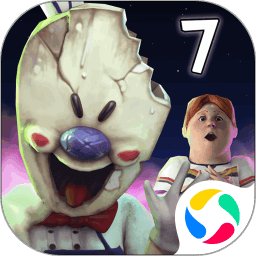详细步骤:Win7系统如何进入BIOS设置界面教程
2025-02-05 16:33:03作者:饭克斯
在使用计算机时,我们有时需要进入BIOS设置界面,以调整硬件设置或解决系统问题。对于使用Windows 7操作系统的用户来说进入BIOS界面并不是非常复杂,只需遵循以下详细步骤即可顺利进入你计算机的BIOS设置。
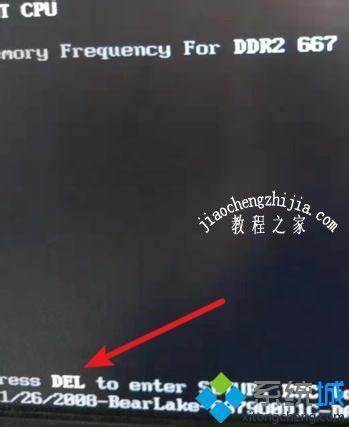
了解BIOS及其重要性
BIOS(基本输入输出系统)是计算机开机时首先加载的程序,负责进行系统自检和硬件初始化。它还提供了一些基本的设置选项,如启动顺序、硬件配置和系统时钟等。通过进入BIOS,用户可以对计算机进行更深层次的控制,所以了解如何进入BIOS是每位计算机用户需要掌握的基本技能。
步骤一:准备工作
在尝试进入BIOS之前,请确保你的计算机处于关闭状态。如果是台式机,确认所有电源线连接正常;如果是笔记本电脑,请确保电池充足或插上电源适配器。这些准备工作可以避免在进入BIOS过程中出现电源故障。
步骤二:开机并按下特定键
1. 开启计算机,按下电源按钮。
2. 注意观察屏幕上的提示信息。在大多数计算机上,屏幕上会在启动时显示进入BIOS的快捷键。这些快捷键可能因品牌和型号而异,常见的有F2、Del、Esc、F10等。例如许多联想(Lenovo)笔记本通常是F2,华硕(ASUS)则常用Del键。
3. 当看到这些信息时,迅速按下相应的按键。如果错过了窗口,可以尝试重新启动计算机。
步骤三:进入BIOS设置界面
如果成功你将看到BIOS设置界面。这个界面通常是一个文本界面,包含多个选项,允许你在不同的菜单之间进行导航。具体选项因主板品牌和型号不同而有所差异,但一般会包括如下内容:
系统信息:显示硬件配置和BIOS版本信息。
启动选项:设置启动设备的顺序,例如硬盘、光盘和USB等。
高级选项:配置CPU、内存和外设等硬件参数。
安全选项:设置密码保护BIOS访问和开机安全启动选项。
步骤四:使用BIOS设置
在BIOS界面中,你可以用键盘的方向键进行导航,Enter键用于选择或确认,Esc键则用于返回上一级菜单。在进行任何更改之前,请仔细查看各项设置,并确认你所做的修改是必要的。
避免只为了“好奇”去更改设置,随意的修改可能导致系统无法正常启动或硬件错误。如果需要了解某项设置的详细信息,可以查阅你主板的用户手册,通常可以在制造商的官网找到。
步骤五:保存并退出BIOS
完成所需的更改后,按F10键(不同的BIOS版本可能有所不同)保存更改并退出。系统会提示你确认更改,选择“Yes”即可。电脑将重新启动,新的设置将会生效。
常见问题解答
1. 如果我无法进入BIOS怎么办?
如果你多次尝试仍然无法进入BIOS,建议检查键盘连接,并确认使用的是正确的键。在某些情况下,USB键盘启动时可能识别较晚,尝试使用有线键盘解决此问题。
2. 我可以修改哪些设置?
你可以修改启动顺序、更改系统日期和时间、启用/禁用硬件组件、设置密码等。某些设置需要在清楚后果的情况下进行修改。
在调整BIOS设置时,一定要谨慎,以免影响系统的正常运行。
通过本教程相信你已经了解了如何进入Windows 7系统的BIOS设置界面。BIOS是计算机操作的重要组成部分,掌握其使用方法将极大提升你对电脑的掌控能力。无论是为了优化硬件性能,还是进行故障排查,BIOS都能为你提供必要的支持。希望本教程能对你有所帮助!
相关攻略
- 详细教程:查看Windows10激活状态的多种方法
- 详解Windows7SP1版本及其特点解析
- 详细指南:Win7电脑系统重装步骤与注意事项解析
- 详细步骤教你如何安装Win7镜像系统,轻松搞定!
- 详解Windows系统常用运行命令大全,提升你的电脑操作效率
- 详解在Excel表格中绘制斜线并添加斜文字的步骤
- 详细步骤教你如何设置Word文档加密保护,确保文件安全
- 详细解析Windows10系统之家:全面安装教程与使用技巧
- 详解Win7系统重置电脑步骤与注意事项
- 详细步骤教你设置Win7系统三层密码,保护你的电脑安全
- 详解《DNF》游戏协议:规则与注意事项
- 详解英雄联盟对局持续原因
- 详解龟形态宝可梦:特性技能与进化路线全面解析
- 详解龟形态宝可梦名称及特性解析攻略
- 详解龟脚脚宝可梦属性:掌握其战斗优势与搭配技巧攻略
- 详解英雄联盟中“龟龟”英雄的技能属性及游戏攻略